Google Chromeでファイルをダウンロードした時に表示される画面右上のバルブ表示(2023年9月頃のアップデートで変更された)を以前の画面下に表示されるツールバー表示に戻す方法をまとめておきます。
Experimentsの設定
ダウンロードしたファイルを画面下のツールバー表示に戻したい時は、Google ChromeのExperiments(試験運用中の機能)を開いて、Enable download bubbleの機能を無効にして下さい。
下記URLにアクセスすれば、Enable download bubbleの設定項目に移動することができます。
chrome://flags/#download-bubbleEnable download bubbleの項目を「Disabled」に変更して、画面右下の「Relauch」をクリックします。
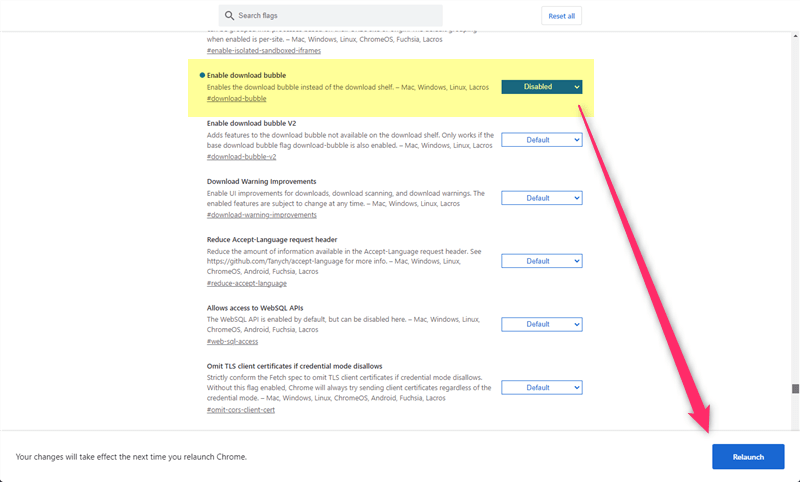
Google Chromeが再起動して、Enable download bubbleが「Disabled」に変更されます。
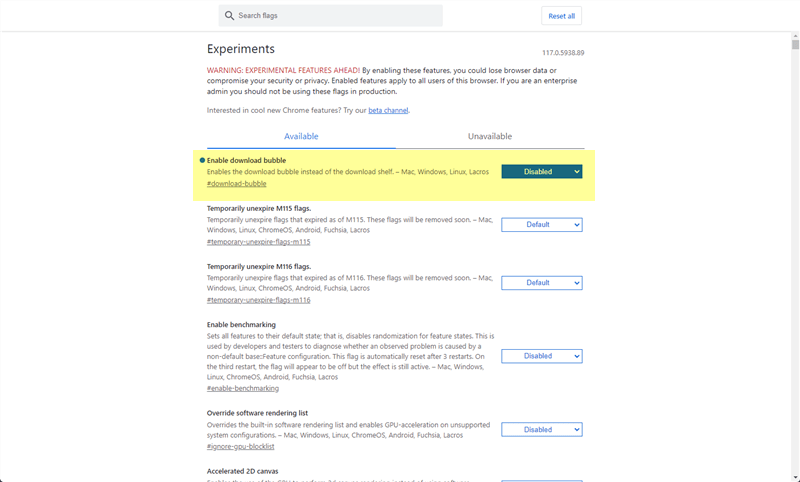
ファイルをダウンロードして元のツールバー表示に戻っていることを確認します。
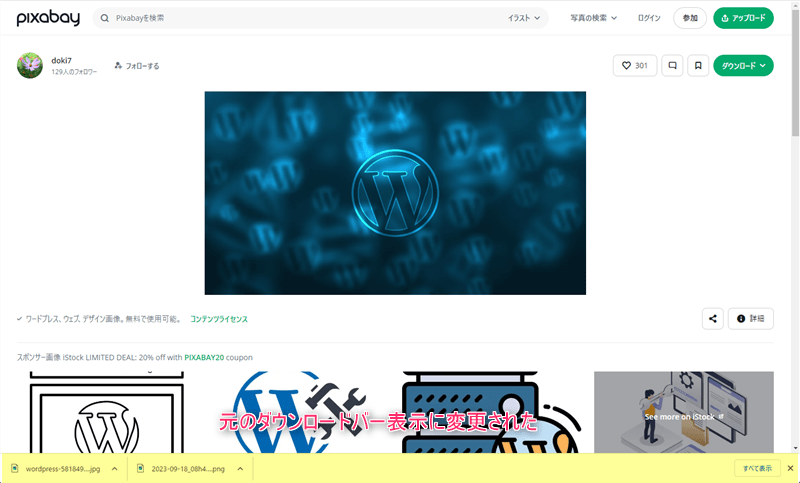
バブル表示に戻したい時は、Enable download bubbleの設定を「Default」に戻して下さい。
最後に
画面下部に表示されて邪魔に感じていた方もいると思いますが、個人的には元のツールバー表示の方がダウンロードの進行状況やファイルを確認しやすかったので、現在は設定を元に戻して使っています。
但し、Experimentsの項目は試験的に運用されている機能なので、正式な動作保証がされている訳ではありません。今後のアップデートで変更または使えなくなる可能性もある点にだけ注意して下さい。










コメント